Excel表格中做直观的统计图表的详细教程
 发布于2025-01-29 阅读(0)
发布于2025-01-29 阅读(0)
扫一扫,手机访问
1、首先把要统计的数据,以行或列的方式录入到Excel中。
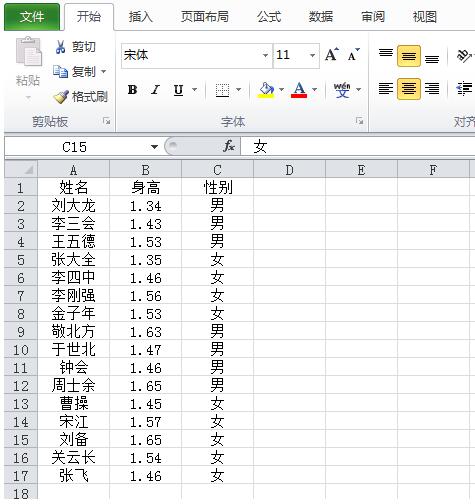
2、选择所有内容,点击菜单栏,插入键。选择数据透视表。
3、默认为新工作表,点击确定。
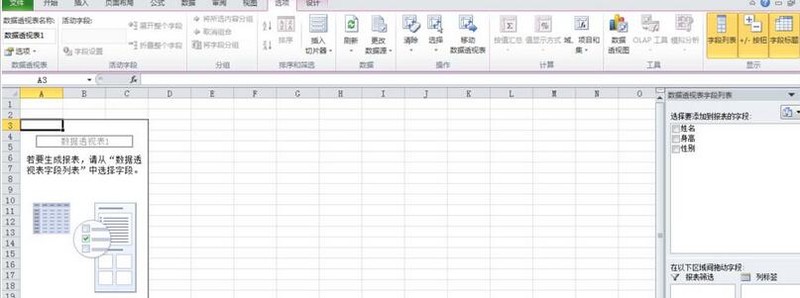
4、选择添加表的字段,这里三个字段全部选择。这时,菜单栏出现各种统计图形,点击我们想要的图形。
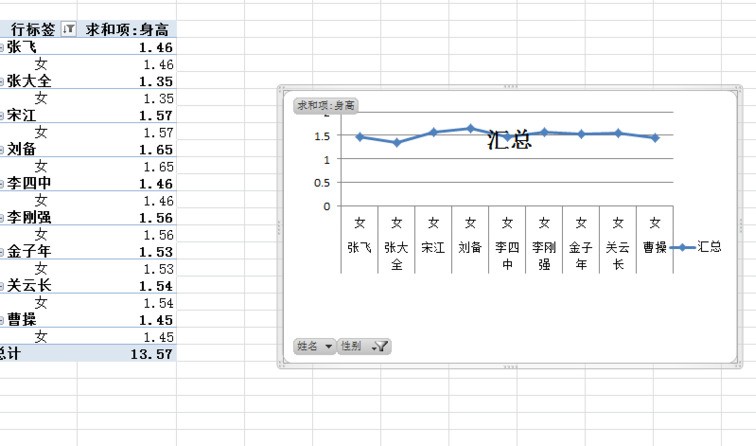
5、点插入菜栏下的折线图形,自动生成折线图。
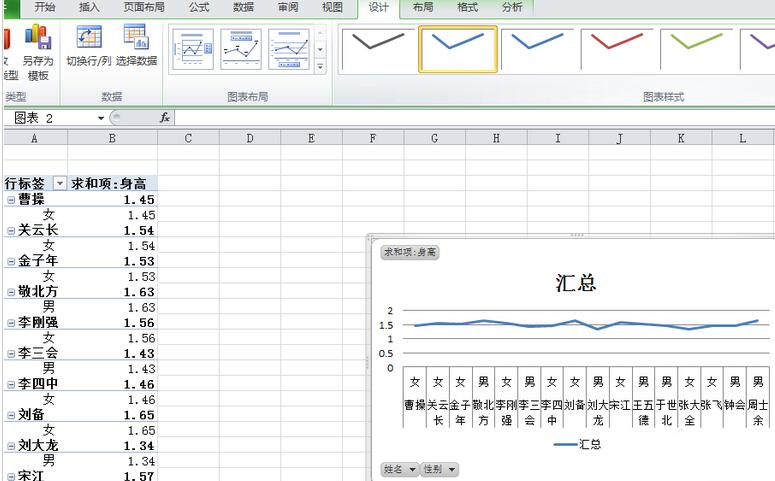
6、根据不同的使用目的,对数据进行筛选。如只保留男生人数就把女生前的选框去除勾选。
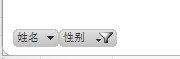
本文转载于:https://xiazai.zol.com.cn/jiqiao/116828.html 如有侵犯,请联系admin@zhengruan.com删除
产品推荐
-

售后无忧
立即购买>- DAEMON Tools Lite 10【序列号终身授权 + 中文版 + Win】
-
¥150.00
office旗舰店
-

售后无忧
立即购买>- DAEMON Tools Ultra 5【序列号终身授权 + 中文版 + Win】
-
¥198.00
office旗舰店
-

售后无忧
立即购买>- DAEMON Tools Pro 8【序列号终身授权 + 中文版 + Win】
-
¥189.00
office旗舰店
-

售后无忧
立即购买>- CorelDRAW X8 简体中文【标准版 + Win】
-
¥1788.00
office旗舰店
-
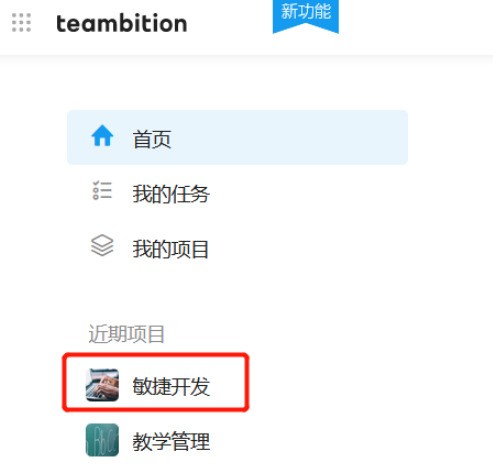 正版软件
正版软件
- Teambition怎么设置版本状态_Teambition调整版本状态步骤
- 1、首先,在网络中搜索出Teambition的官网,并使用Teambition账号登录进入首页,点击敏捷开发项目。2、在Teambition首页中点击顶部菜单中的【版本管理】。3、进入当前项目的版本库首页后,点击版本库右侧的下拉箭头,选择版本库。4、在该版本库下方,选择要进行修改状态的版本。5、进入版本详情页后,点击状态,如下图所示。6、在状态下拉列表中点击要修改的状态即可。
- 6分钟前 0
-
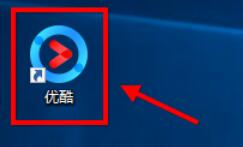 正版软件
正版软件
- 优酷电脑版怎么下载视频到U盘 优酷电脑版下载视频到U盘的方法
- 首先将u盘插进电脑。接着在我们的电脑桌面上找到优酷并点击它,如下图所示。在屏幕上方的搜索栏,输入想要下载的影片名称并点击回车键,如下图所示。接着点击立即播放,如下图所示。然后右击视频,并点击下载,如下图所示。接着点击路径右侧的选择,如下图所示。然后选择U盘的某个文件夹,最后点击开始下载就可以了。
- 21分钟前 0
-
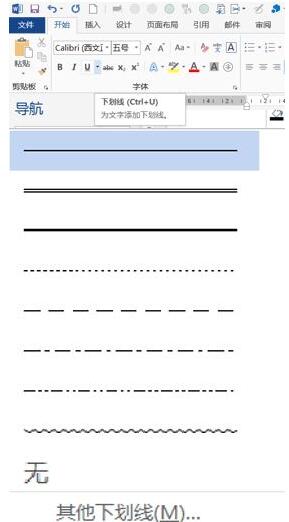 正版软件
正版软件
- word表格中加一条横线的操作方法
- 方法一:下划线法选中文字,选择字体选项中的为文字添加下划线(快捷键Ctrl+U)。可以设置下划线类型、颜色。方法二:横线法单元格中回车使文字位于上一行、段落、边框、横线。加好后可以双击横线设置属性。方法三:边框和底纹定位到要加横线的端、边框和底纹、边框、应用于段落。方法四:自选图形选择插入选项卡、形状、直线、在对应位置画直线即可。按下Shift键可保证水平直线。另外,可以对直线设置格式。方法五:输入3个【-】(减号)回车注意要在文字下一行输入,然后按Enter键。方法六:域代码按Ctrl+F9插入域、出现
- 41分钟前 0
-
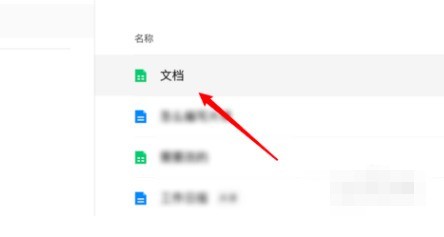 正版软件
正版软件
- 腾讯会议文档添加批注的操作方法
- 点击打开需要添加批注的文档。将需要批注的单元格进行选中。点击上面的菜单栏上的【插入】。选择【批注】。输入相应的批注,添加完之后点击下面的【确定】。在单元格上就会有蓝色的小三角。点击单元格即可查看相应的批注了。
- 56分钟前 0
-
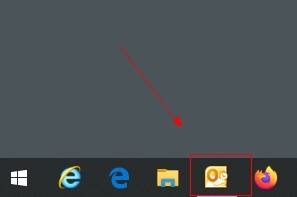 正版软件
正版软件
- outlook怎么设置工作时间_outlook设置工作时间方法
- 1、首先点击邮箱图标。2、然后点击文件菜单。3、点击选项菜单。4、接着选择日历选项。5、在工作时间选项中,选择开始时间选项,在右侧设置开始时间。6、最后在结束时间选项右侧,设置需要的结束时间。
- 1小时前 07:14 0
相关推荐
热门关注
-

- Xshell 6 简体中文
- ¥899.00-¥1149.00
-

- DaVinci Resolve Studio 16 简体中文
- ¥2550.00-¥2550.00
-

- Camtasia 2019 简体中文
- ¥689.00-¥689.00
-

- Luminar 3 简体中文
- ¥288.00-¥288.00
-

- Apowersoft 录屏王 简体中文
- ¥129.00-¥339.00








